Android布局样式及基本组件
- 格式:docx
- 大小:6.90 MB
- 文档页数:36
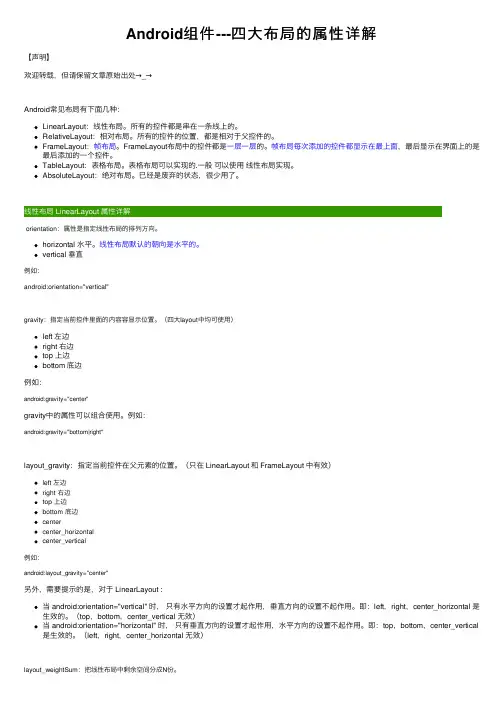
Android组件---四⼤布局的属性详解【声明】欢迎转载,但请保留⽂章原始出处→_→Android常见布局有下⾯⼏种:LinearLayout:线性布局。
所有的控件都是串在⼀条线上的。
RelativeLayout:相对布局。
所有的控件的位置,都是相对于⽗控件的。
FrameLayout:帧布局。
FrameLayout布局中的控件都是⼀层⼀层的。
帧布局每次添加的控件都显⽰在最上⾯,最后显⽰在界⾯上的是最后添加的⼀个控件。
TableLayout:表格布局。
表格布局可以实现的.⼀般可以使⽤线性布局实现。
AbsoluteLayout:绝对布局。
已经是废弃的状态,很少⽤了。
orientation:属性是指定线性布局的排列⽅向。
horizontal ⽔平。
线性布局默认的朝向是⽔平的。
vertical 垂直例如:android:orientation="vertical"gravity:指定当前控件⾥⾯的内容容显⽰位置。
(四⼤layout中均可使⽤)left 左边right 右边top 上边bottom 底边例如:android:gravity="center"gravity中的属性可以组合使⽤。
例如:android:gravity="bottom|right"layout_gravity:指定当前控件在⽗元素的位置。
(只在 LinearLayout 和 FrameLayout 中有效)left 左边right 右边top 上边bottom 底边centercenter_horizontalcenter_vertical例如:android:layout_gravity="center"另外,需要提⽰的是,对于 LinearLayout :当 android:orientation="vertical" 时,只有⽔平⽅向的设置才起作⽤,垂直⽅向的设置不起作⽤。
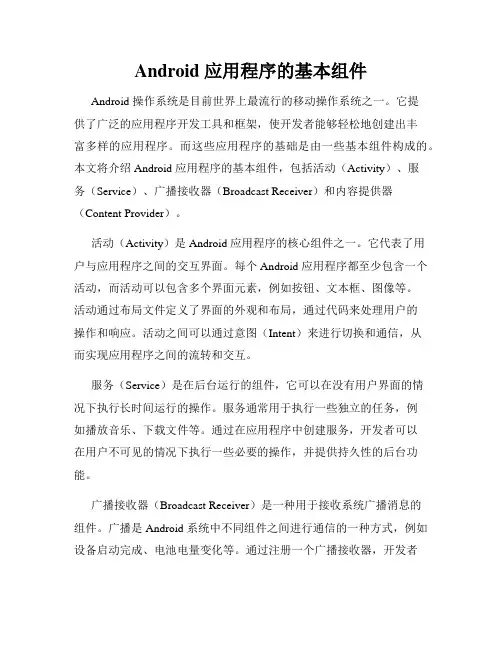
Android 应用程序的基本组件Android 操作系统是目前世界上最流行的移动操作系统之一。
它提供了广泛的应用程序开发工具和框架,使开发者能够轻松地创建出丰富多样的应用程序。
而这些应用程序的基础是由一些基本组件构成的。
本文将介绍 Android 应用程序的基本组件,包括活动(Activity)、服务(Service)、广播接收器(Broadcast Receiver)和内容提供器(Content Provider)。
活动(Activity)是 Android 应用程序的核心组件之一。
它代表了用户与应用程序之间的交互界面。
每个 Android 应用程序都至少包含一个活动,而活动可以包含多个界面元素,例如按钮、文本框、图像等。
活动通过布局文件定义了界面的外观和布局,通过代码来处理用户的操作和响应。
活动之间可以通过意图(Intent)来进行切换和通信,从而实现应用程序之间的流转和交互。
服务(Service)是在后台运行的组件,它可以在没有用户界面的情况下执行长时间运行的操作。
服务通常用于执行一些独立的任务,例如播放音乐、下载文件等。
通过在应用程序中创建服务,开发者可以在用户不可见的情况下执行一些必要的操作,并提供持久性的后台功能。
广播接收器(Broadcast Receiver)是一种用于接收系统广播消息的组件。
广播是 Android 系统中不同组件之间进行通信的一种方式,例如设备启动完成、电池电量变化等。
通过注册一个广播接收器,开发者可以监听和响应系统广播消息,并执行相应的操作。
广播接收器可以用于实现各种功能,例如接收短信、接收网络状态变化等。
内容提供器(Content Provider)是 Android 中用于共享数据的一种机制。
内容提供器允许一个应用程序将其数据暴露给其他应用程序。
通过内容提供器,不同的应用程序可以相互访问和共享数据,实现数据的交互和共用。
例如,系统提供的联系人数据库就是通过内容提供器来共享和访问联系人数据的。
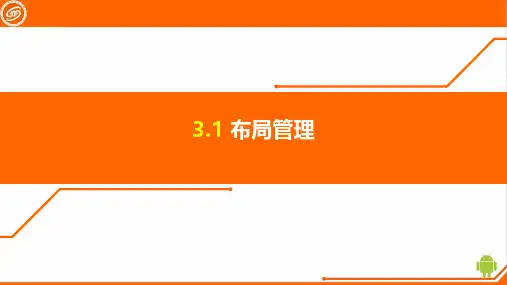
3.1布局管理第1节布局管理第2节基础控件第3节中级控件第4节适配器技术知识点预览# 知识点重点难点应用说明掌握控件在布局中的属性,主要包括长度,宽1 控件布局属性√√度,对齐,边缘等2 绝对布局√掌握绝对布局的方式以及应用场景3 相对布局√掌握相对布局的方式以及应用场景4 线性布局√√√掌握线性布局的方式以及应用场景掌握限制性布局;辅助线以及Chain布局的方5 限制布局√√√式以及应用场景Android布局分类:绝对布局;相对布局;线性布局;帧布局;限制布局绝对布局相对布局线性布局辅助线布局链布局限制布局◆ View:基本视图;所有控件和布局由View继承过来;View基本属性和方法可以适用于所有布局和控件;◆ View的布局属性属性名称属性定义android:id视图组件的编号:@+id/btn_jumpandroid:layout_width视图的宽度dp 具体的dp数值match_parent 与上级视图一样宽wrap_content 与内容一样宽android:layout_height视图的高度dp 具体的dp数值match_parent 与上级视图一样高wrap_content 与内容一样宽android:layout_margin视图与周围视图的距离layout_marginTop 与上边视图距离layout_marginBottom 与下边视图距离layout_marginLeft 与左边视图距离layout_marginRight 与右边视图距离android:minWidth视图最小宽度android:minHeight视图最小高度。
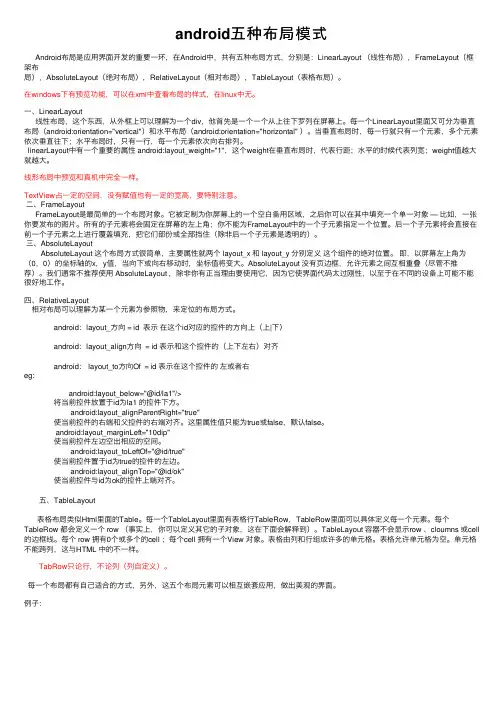
android五种布局模式Android布局是应⽤界⾯开发的重要⼀环,在Android中,共有五种布局⽅式,分别是:LinearLayout (线性布局),FrameLayout(框架布局),AbsoluteLayout(绝对布局),RelativeLayout(相对布局),TableLayout(表格布局)。
在windows下有预览功能,可以在xml中查看布局的样式,在linux中⽆。
⼀、LinearLayout线性布局,这个东西,从外框上可以理解为⼀个div,他⾸先是⼀个⼀个从上往下罗列在屏幕上。
每⼀个LinearLayout⾥⾯⼜可分为垂直布局(android:orientation="vertical")和⽔平布局(android:orientation="horizontal" )。
当垂直布局时,每⼀⾏就只有⼀个元素,多个元素依次垂直往下;⽔平布局时,只有⼀⾏,每⼀个元素依次向右排列。
linearLayout中有⼀个重要的属性 android:layout_weight="1",这个weight在垂直布局时,代表⾏距;⽔平的时候代表列宽;weight值越⼤就越⼤。
线形布局中预览和真机中完全⼀样。
TextView占⼀定的空间,没有赋值也有⼀定的宽⾼,要特别注意。
⼆、FrameLayoutFrameLayout是最简单的⼀个布局对象。
它被定制为你屏幕上的⼀个空⽩备⽤区域,之后你可以在其中填充⼀个单⼀对象 — ⽐如,⼀张你要发布的图⽚。
所有的⼦元素将会固定在屏幕的左上⾓;你不能为FrameLayout中的⼀个⼦元素指定⼀个位置。
后⼀个⼦元素将会直接在前⼀个⼦元素之上进⾏覆盖填充,把它们部份或全部挡住(除⾮后⼀个⼦元素是透明的)。
三、AbsoluteLayout AbsoluteLayout 这个布局⽅式很简单,主要属性就两个 layout_x 和 layout_y 分别定义这个组件的绝对位置。
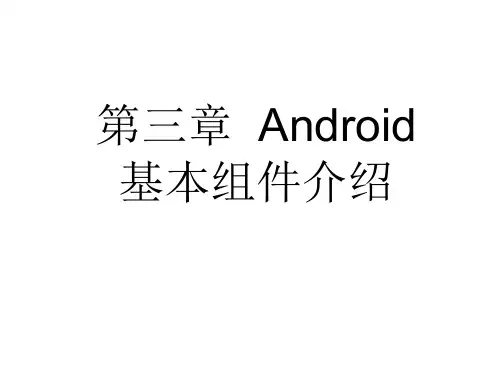
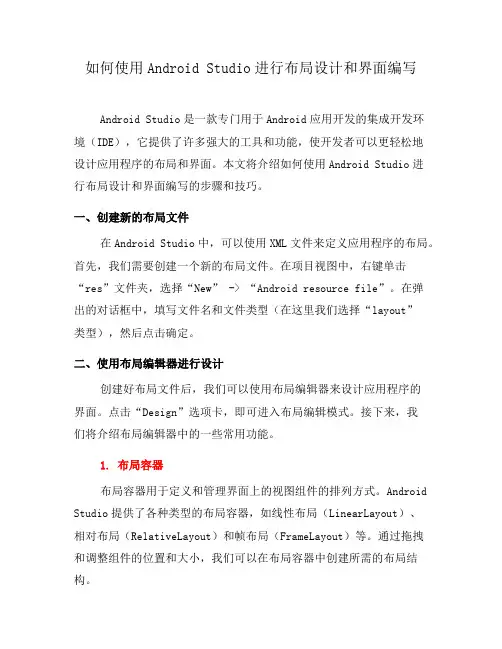
如何使用Android Studio进行布局设计和界面编写Android Studio是一款专门用于Android应用开发的集成开发环境(IDE),它提供了许多强大的工具和功能,使开发者可以更轻松地设计应用程序的布局和界面。
本文将介绍如何使用Android Studio进行布局设计和界面编写的步骤和技巧。
一、创建新的布局文件在Android Studio中,可以使用XML文件来定义应用程序的布局。
首先,我们需要创建一个新的布局文件。
在项目视图中,右键单击“res”文件夹,选择“New” -> “Android resource file”。
在弹出的对话框中,填写文件名和文件类型(在这里我们选择“layout”类型),然后点击确定。
二、使用布局编辑器进行设计创建好布局文件后,我们可以使用布局编辑器来设计应用程序的界面。
点击“Design”选项卡,即可进入布局编辑模式。
接下来,我们将介绍布局编辑器中的一些常用功能。
1. 布局容器布局容器用于定义和管理界面上的视图组件的排列方式。
Android Studio提供了各种类型的布局容器,如线性布局(LinearLayout)、相对布局(RelativeLayout)和帧布局(FrameLayout)等。
通过拖拽和调整组件的位置和大小,我们可以在布局容器中创建所需的布局结构。
2. 视图组件视图组件是应用程序界面的基本单元,如按钮、文本框和图片等。
在布局编辑器中,我们可以从左侧的“Palette”面板中选择不同类型的视图组件,并在布局容器中进行布局设置。
3. 属性面板属性面板用于编辑和设置视图组件的属性。
在布局编辑器中,选中一个视图组件后,右侧的属性面板将显示该组件的属性列表。
我们可以通过修改属性值,调整组件的外观和行为。
三、编写界面逻辑和事件处理设计好界面的布局后,我们需要为视图组件添加逻辑和事件处理。
在Android Studio中,可以通过编写Java代码来实现这些功能。
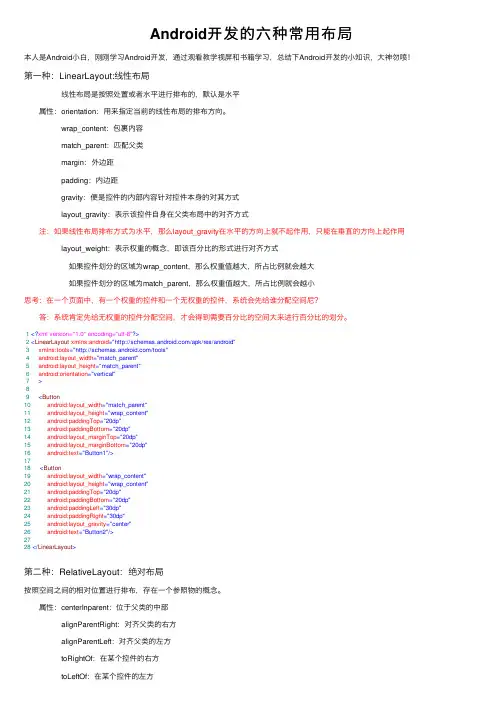
Android开发的六种常⽤布局本⼈是Android⼩⽩,刚刚学习Android开发,通过观看教学视屏和书籍学习,总结下Android开发的⼩知识,⼤神勿喷!第⼀种:LinearLayout:线性布局 线性布局是按照处置或者⽔平进⾏排布的,默认是⽔平 属性:orientation:⽤来指定当前的线性布局的排布⽅向。
wrap_content:包裹内容 match_parent:匹配⽗类 margin:外边距 padding:内边距 gravity:便是控件的内部内容针对控件本⾝的对其⽅式 layout_gravity:表⽰该控件⾃⾝在⽗类布局中的对齐⽅式 注:如果线性布局排布⽅式为⽔平,那么layout_gravity在⽔平的⽅向上就不起作⽤,只能在垂直的⽅向上起作⽤ layout_weight:表⽰权重的概念,即该百分⽐的形式进⾏对齐⽅式 如果控件划分的区域为wrap_content,那么权重值越⼤,所占⽐例就会越⼤ 如果控件划分的区域为match_parent,那么权重值越⼤,所占⽐例就会越⼩思考:在⼀个页⾯中,有⼀个权重的控件和⼀个⽆权重的控件,系统会先给谁分配空间尼? 答:系统肯定先给⽆权重的控件分配空间,才会得到需要百分⽐的空间⼤来进⾏百分⽐的划分。
1<?xml version="1.0" encoding="utf-8"?>2<LinearLayout xmlns:android="/apk/res/android"3 xmlns:tools="/tools"4 android:layout_width="match_parent"5 android:layout_height="match_parent"6 android:orientation="vertical"7>89<Button10android:layout_width="match_parent"11 android:layout_height="wrap_content"12 android:paddingTop="20dp"13 android:paddingBottom="20dp"14 android:layout_marginTop="20dp"15 android:layout_marginBottom="20dp"16 android:text="Button1"/>1718<Button19android:layout_width="wrap_content"20 android:layout_height="wrap_content"21 android:paddingTop="20dp"22 android:paddingBottom="20dp"23 android:paddingLeft="30dp"24 android:paddingRight="30dp"25 android:layout_gravity="center"26 android:text="Button2"/>2728</LinearLayout>第⼆种:RelativeLayout:绝对布局按照空间之间的相对位置进⾏排布,存在⼀个参照物的概念。
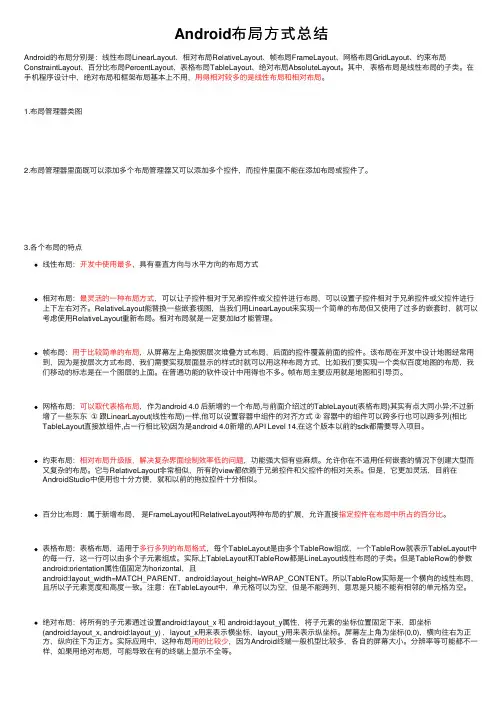
Android布局⽅式总结Android的布局分别是:线性布局LinearLayout、相对布局RelativeLayout、帧布局FrameLayout、⽹格布局GridLayout、约束布局ConstraintLayout、百分⽐布局PercentLayout、表格布局TableLayout、绝对布局AbsoluteLayout。
其中,表格布局是线性布局的⼦类。
在⼿机程序设计中,绝对布局和框架布局基本上不⽤,⽤得相对较多的是线性布局和相对布局。
1.布局管理器类图2.布局管理器⾥⾯既可以添加多个布局管理器⼜可以添加多个控件,⽽控件⾥⾯不能在添加布局或控件了。
3.各个布局的特点线性布局:开发中使⽤最多,具有垂直⽅向与⽔平⽅向的布局⽅式相对布局:最灵活的⼀种布局⽅式,可以让⼦控件相对于兄弟控件或⽗控件进⾏布局,可以设置⼦控件相对于兄弟控件或⽗控件进⾏上下左右对齐。
RelativeLayout能替换⼀些嵌套视图,当我们⽤LinearLayout来实现⼀个简单的布局但⼜使⽤了过多的嵌套时,就可以考虑使⽤RelativeLayout重新布局。
相对布局就是⼀定要加Id才能管理。
帧布局:⽤于⽐较简单的布局,从屏幕左上⾓按照层次堆叠⽅式布局,后⾯的控件覆盖前⾯的控件。
该布局在开发中设计地图经常⽤到,因为是按层次⽅式布局,我们需要实现层⾯显⽰的样式时就可以⽤这种布局⽅式,⽐如我们要实现⼀个类似百度地图的布局,我们移动的标志是在⼀个图层的上⾯。
在普通功能的软件设计中⽤得也不多。
帧布局主要应⽤就是地图和引导页。
⽹格布局:可以取代表格布局,作为android 4.0 后新增的⼀个布局,与前⾯介绍过的TableLayout(表格布局)其实有点⼤同⼩异;不过新增了⼀些东东①跟LinearLayout(线性布局)⼀样,他可以设置容器中组件的对齐⽅式②容器中的组件可以跨多⾏也可以跨多列(相⽐TableLayout直接放组件,占⼀⾏相⽐较)因为是android 4.0新增的,API Level 14,在这个版本以前的sdk都需要导⼊项⽬。
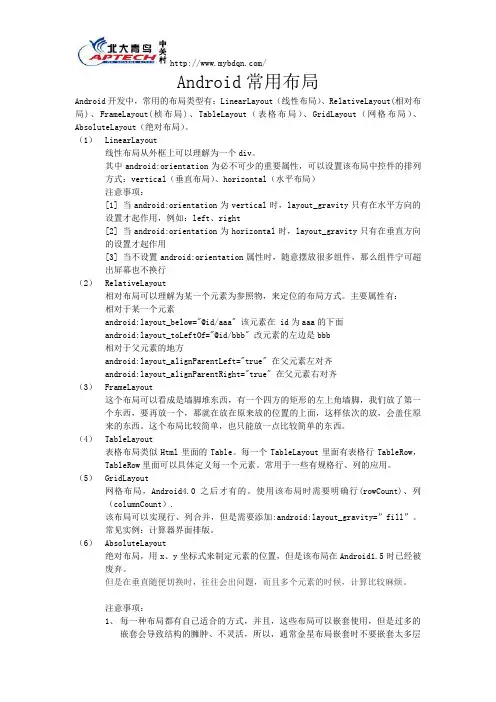
Android常用布局Android开发中,常用的布局类型有:LinearLayout(线性布局)、RelativeLayout(相对布局)、FrameLayout(桢布局)、TableLayout(表格布局)、GridLayout(网格布局)、AbsoluteLayout(绝对布局)。
(1)LinearLayout线性布局从外框上可以理解为一个div。
其中android:orientation为必不可少的重要属性,可以设置该布局中控件的排列方式:vertical(垂直布局)、horizontal(水平布局)注意事项:[1] 当android:orientation为vertical时,layout_gravity只有在水平方向的设置才起作用,例如:left、right[2] 当android:orientation为horizontal时,layout_gravity只有在垂直方向的设置才起作用[3] 当不设置android:orientation属性时,随意摆放很多组件,那么组件宁可超出屏幕也不换行(2)RelativeLayout相对布局可以理解为某一个元素为参照物,来定位的布局方式。
主要属性有:相对于某一个元素android:layout_below="@id/aaa" 该元素在 id为aaa的下面android:layout_toLeftOf="@id/bbb" 改元素的左边是bbb相对于父元素的地方android:layout_alignParentLeft="true" 在父元素左对齐android:layout_alignParentRight="true" 在父元素右对齐(3)FrameLayout这个布局可以看成是墙脚堆东西,有一个四方的矩形的左上角墙脚,我们放了第一个东西,要再放一个,那就在放在原来放的位置的上面,这样依次的放,会盖住原来的东西。


Andriod布局介绍1.Activity就是不满整个窗口或者悬浮于其他窗口上的交互界面,在一个应用程序中通常由多个Activity构成,都会在AndriodManifest.xml文件中指定一个主的Activity,为了适应各种界面风格,Andriod提供的5种布局方式:FrameLayout(框架布局),LinearLayout(线性布局),RelativeLayout(相对布局),TableLayout(表格布局),AbsoluteLayout(绝对布局)利用这以上5种布局方式,我们可以随心所欲的控制Andriod界面的完善。
2.Andriod可视化控件都是从android.view.View继承的。
第一种,使用XML来配置view相关属性优点是将图形界面UI与代码分离,方便UI图形和代码的维护。
第二种,使用java代码来完成布局的。
3.Andriod中长度单位设计技巧设计技巧:如果设置表示长度、高度等属性时可以使用dp或sp。
但如果设置字体,需要使用spdp是与密度无关,sp除了与密度无关外,还与scale(方向)无关如果使用dp和sp,系统会根据屏幕密度的变化自动进行转换。
4.如何控制某一控件在父控件中的相对位置呢?在Andriod系统中提供了andriod:layout_margin,用来控制某一控件边缘相当于父控件边缘的间距。
其中,android:layout_marginLeft=""设置某一边框相对于父控件左边框的距离,android:layout_marginRight=""设置某一边框相对于父控件右边框的距离,android:layout_marginTop=""设置某一边框相对于父控件上边框的距离,android:layout_marginBottom=""设置某一边框相对于父边框底部的距离。
Android培训之五大布局讲解Android的界面是有布局和组件协同完成的,布局好比是建筑里的框架,而组件则相当于建筑里的砖瓦。
组件按照布局的要求依次排列,就组成了用户所看见的界面。
Android的五大布局分别是LinearLayout(线性布局)、FrameLayout(单帧布局)、RelativeLayout(相对布局)、AbsoluteLayout(绝对布局)和TableLayout(表格布局)。
LinearLayout:LinearLayout按照垂直或者水平的顺序依次排列子元素,每一个子元素都位于前一个元素之后。
如果是垂直排列,那么将是一个N行单列的结构,每一行只会有一个元素,而不论这个元素的宽度为多少;如果是水平排列,那么将是一个单行N列的结构。
如果搭建两行两列的结构,通常的方式是先垂直排列两个元素,每一个元素里再包含一个LinearLayout进行水平排列。
LinearLayout中的子元素属性android:layout_weight生效,它用于描述该子元素在剩余空间中占有的大小比例。
加入一行只有一个文本框,那么它的默认值就为0,如果一行中有两个等长的文本框,那么他们的android:layout_weight值可以是同为1。
如果一行中有两个不等长的文本框,那么他们的android:layout_weight值分别为1和2,那么第一个文本框将占据剩余空间的三分之二,第二个文本框将占据剩余空间中的三分之一。
FrameLayout:FrameLayout是五大布局中最简单的一个布局,在这个布局中,整个界面被当成一块空白备用区域,所有的子元素都不能被指定放置的位置,它们统统放于这块区域的左上角,并且后面的子元素直接覆盖在前面的子元素之上,将前面的子元素部分和全部遮挡。
显示效果如下,第一个TextView被第二个TextView完全遮挡,第三个TextView遮挡了第二个TextView的部分位置。
Android五⼤布局⽅式详解Android中常⽤的5⼤布局⽅式有以下⼏种:线性布局(LinearLayout):按照垂直或者⽔平⽅向布局的组件。
帧布局(FrameLayout):组件从屏幕左上⽅布局组件。
表格布局(TableLayout):按照⾏列⽅式布局组件。
相对布局(RelativeLayout):相对其它组件的布局⽅式。
绝对布局(AbsoluteLayout):按照绝对坐标来布局组件。
1. 线性布局线性布局是Android开发中最常见的⼀种布局⽅式,它是按照垂直或者⽔平⽅向来布局,通过“android:orientation”属性可以设置线性布局的⽅向。
属性值有垂直(vertical)和⽔平(horizontal)两种。
常⽤的属性:android:orientation:可以设置布局的⽅向android:gravity:⽤来控制组件的对齐⽅式layout_weight:控制各个组件在布局中的相对⼤⼩第⼀个实例①效果图:②核⼼代码如下:main.xml<?xml version="1.0" encoding="utf-8"?><LinearLayout xmlns:android="/apk/res/android"android:orientation="vertical"android:layout_width="fill_parent"android:layout_height="fill_parent"><LinearLayoutandroid:layout_width="fill_parent"android:layout_height="wrap_content"android:orientation="vertical"><EditTextandroid:layout_width="fill_parent"android:layout_height="wrap_content"/></LinearLayout><LinearLayoutandroid:layout_width="fill_parent"android:layout_height="wrap_content"android:orientation="horizontal"android:gravity="right"><!-- android:gravity="right"表⽰Button组件向右对齐 --><Buttonandroid:layout_height="wrap_content"android:layout_width="wrap_content"android:text="确定"/><Buttonandroid:layout_height="wrap_content"android:layout_width="wrap_content"android:text="取消"/></LinearLayout></LinearLayout>第⼆个实例①效果图:②核⼼代码:mian.xml<?xml version="1.0" encoding="utf-8"?><LinearLayout xmlns:android="/apk/res/android"android:orientation="vertical" android:layout_width="fill_parent"android:layout_height="fill_parent"><LinearLayoutandroid:orientation="horizontal"android:layout_width="fill_parent"android:layout_height="fill_parent"android:layout_weight="1"><TextViewandroid:text="red"android:gravity="center_horizontal"android:background="#aa0000"android:layout_width="wrap_content"android:layout_height="fill_parent"android:layout_weight="1"/><!--android:gravity="center_horizontal"⽔平居中 --><!--layout_weight属性以控制各个控件在布局中的相对⼤⼩。
任务要求
1、 在login.xml做出如下图片的效果
2、 在layout文件夹下创建login.xml的页面
LinearLayout布局处理
3、 选择LinearLayout布局,把其拖到login.xml中去
点击上图中login.xml,其生成内容如下
背景(平铺)处理
4、 从第一节解压的包中找到背景图片,
5、 把该图片放到drawable-hdpi中来
6、 在login.xml中引用该背景图片
7、 创建对应的activity
8、 在androidManifest.xml中进行配置,加入新创建的loginActivity,同时把该activity设为启
动的第一个activity:
9、 出现这样的效果
这里我们需要的是平铺,但是这里拉伸,把图片换成其它图片,如下图所示:
如果需要平铺怎么办?
10、 采用bitmap进行,new android xml
11、 创建xml
12、 编辑repeat_bg.xml
13、 修改login.xml,指向repeat_bg.xml中的图片:
14、 运行出现下图结果,接下来把repeat_bg.xml中引用的图片修改为login_bg
TextView和EditView、Button
15、 每行可以采用LinearLayout容器,了解layout的属性:
16、 TextView相关的属性
17、 EditView
18、 Button
19、 运行
调整样式
20、 调整登陆及密码的宽度
定义字体的颜色
定义颜色
接下来以这种方式定义如下表中的颜色
修改Login.xml
运行
调整间距
居中
结果
Padding
这样不行,需要通过边距等来调整
运行,可以看出padding没有改变当前的大小,只是把其中的内容进行缩进
Marging
运行结果
接下来调整相关样式:
结果
Width、height,gravity
设定背景
设定宽高
调整对齐方式
去掉默认背景
圆倒角
按下图创建login_rounded.xml,之后在login.xml中引用该背景
状态选择
上一步中选中时不会像原来的那样改变样式。需要采用stateListDrawable
编写login_selected.xml
修改
选择输入框,其并不会高量显示
RelativeLayout
relativeLayout中以某个对象为中心之后再来进行定位
得到焦点,边框变红。说明能高亮显示,但是账号在的位置不对
文字右移,只能采用padding,不能采用margin
移动账号,可以采用margin也可以采用padding
接下来调整密码,换一下颜色
统一样式
上一步中账号和密码的样式设定相似很大,能不能只写一次?
先创建样式
这样就简单很多:
进一步优化
Title
为loginActivity设定theme
编写样式,调整高度
变背景色,从掉默认的title样式,但是其定义的样式没有启作用
加上windowBackground的设定,这时启效,但看到的样式是其windowBackground设定的
接下来如何自定义title的内容
先编写title内容的xml,在layout下创建如下文件:
在loginActivity中指定腰身自定义title
设定窗口的边框
自定义title有时候完于控制,可以把title给隐藏,之后通过内容页来模模拟title
include
对于include中,我们同样可以通过代码去操作:
取值
在loginActivity中加上如下代码:
在页面输入值,通过调试就可以看到: